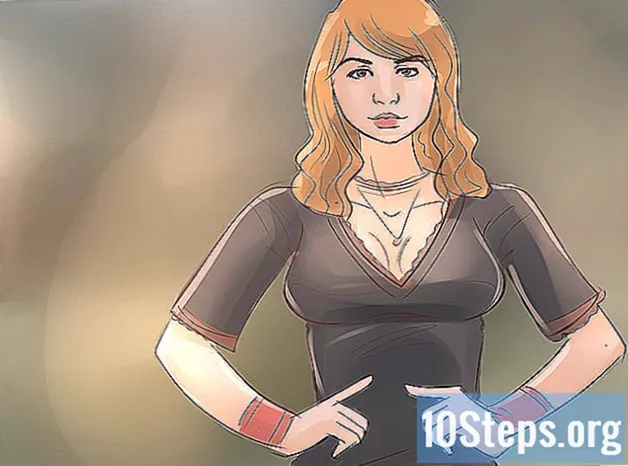విషయము
లైనక్స్ అనేది మైక్రోసాఫ్ట్ విండోస్ మరియు మాక్ ఓఎస్ ఎక్స్ లకు ఉచిత మరియు ఓపెన్ సోర్స్ ప్రత్యామ్నాయం. ఆపరేటింగ్ సిస్టమ్ను పూర్తిగా సాధారణ టెక్స్ట్ కన్సోల్కు తగ్గించవచ్చు లేదా గ్నోమ్ లేదా కెడిఇ వంటి పూర్తి డెస్క్టాప్ వాతావరణాన్ని ఉపయోగించవచ్చు. ఈ గైడ్ కన్సోల్ లేదా కమాండ్ టెర్మినల్ ఉపయోగించి లైనక్స్ సిస్టమ్లో IP చిరునామాను ఎలా కేటాయించాలో వివరిస్తుంది. ఈ గైడ్ మీకు ఇప్పటికే లైనక్స్ గురించి కొంత జ్ఞానం ఉందని, అలాగే నెట్వర్క్లు, ఐపి చిరునామాలు మరియు డిఎన్ఎస్ సర్వర్లు ఎలా పనిచేస్తాయో మీకు తెలుసని ass హిస్తుంది.
దశలు
5 యొక్క విధానం 1: రూట్ వినియోగదారుకు మారండి
- మీరు ఇంకా "రూట్" ("అడ్మినిస్ట్రేటర్" కు సమానమైన వినియోగదారు) తో లాగిన్ కాకపోతే, కన్సోల్ లేదా టెర్మినల్ ప్రోగ్రామ్ తెరిచి "సు" (కోట్స్ లేకుండా) అని టైప్ చేసి ఎంటర్ నొక్కండి.
- గమనిక: ఉబుంటు లైనక్స్ కుటుంబంలో పంపిణీలు సాధారణంగా ఆపరేటింగ్ సిస్టమ్ వ్యవస్థాపించబడినప్పుడు సృష్టించబడిన ఖాతా కోసం సెట్ చేయబడిన పాస్వర్డ్కు సమానమైన రూట్ పాస్వర్డ్ను కలిగి ఉంటాయి.
- ప్రాంప్ట్ చేసినప్పుడు మీ రూట్ పాస్వర్డ్ను ఎంటర్ చేసి ఎంటర్ నొక్కండి.
5 యొక్క పద్ధతి 2: డెబియన్ / ఉబుంటు / కుబుంటు
- కన్సోల్లో కింది ఆదేశాన్ని టైప్ చేయడం ద్వారా మీ / etc / network / interfaces ఫైల్ను బ్యాకప్ చేయండి: ’Cp / etc / network / interfaces /etc/network/interfaces.backup’
- ’Vi / etc / network / interfaces’ అని టైప్ చేసి ఎంటర్ నొక్కండి. చొప్పించు (సవరించు) మోడ్లోకి ప్రవేశించడానికి ‘i’ నొక్కండి.
- మీరు మీ నెట్వర్క్ ఇంటర్ఫేస్ను ఫైల్లో కనుగొనే వరకు క్రిందికి స్క్రోల్ చేయండి (సాధారణంగా వైర్డు నెట్వర్క్ కనెక్షన్ కోసం eth0 లేదా వైర్లెస్ నెట్వర్క్ కనెక్షన్ కోసం wlan0 / wifi0 అని పిలుస్తారు).
- 'Iface eth0 inet dhcp' అనే పంక్తిని 'iface eth0 inet static' గా మార్చండి.
- కింది పంక్తులను జోడించి, మీ కాన్ఫిగరేషన్ కోసం మీకు కావలసిన వాటితో ip చిరునామా సంఖ్యలను భర్తీ చేయండి:
- చిరునామా 192.168.0.10
- నెట్మాస్క్ 255.255.255.0
- నెట్వర్క్ 192.168.0.0
- ప్రసారం 192.168.0.255
- గేట్వే 192.168.0.1
- dns-nameservers 216.10.119.241
- ‘Esc’ (vi కమాండ్ మోడ్లోకి ప్రవేశించడానికి) నొక్కడం ద్వారా ఫైల్ను సేవ్ చేసి మూసివేయండి, ఆపై ": wq" మరియు ఎంటర్ నొక్కండి.
- ’Ifdown eth0’ అని టైప్ చేసి ఎంటర్ నొక్కండి.
- ’Ifup eth0’ అని టైప్ చేసి ఎంటర్ నొక్కండి.
5 యొక్క విధానం 3: Red Hat లేదా Slackware
- Red Hat లేదా Slackware లో సులభమైన పద్ధతి ఏమిటంటే కన్సోల్లో ‘నెట్కాన్ఫిగ్’ ను రూట్ యూజర్గా టైప్ చేయడం. టెక్స్ట్ మోడ్ మెను సెట్టింగుల ద్వారా మీకు మార్గనిర్దేశం చేస్తుంది.
- ఫీల్డ్ల మధ్య తరలించడానికి టాబ్ కీని ఉపయోగించండి. చెక్బాక్స్లను క్లియర్ చేయడానికి లేదా ఎంచుకోవడానికి స్పేస్ బార్ను ఉపయోగించండి.
- మీరు కోరుకున్న సెట్టింగులను నమోదు చేసినప్పుడు, సరే నొక్కండి.
- ఈ మార్పులు అమలులోకి రావడానికి, కన్సోల్లో ‘సేవా నెట్వర్క్ పున art ప్రారంభించు’ అని టైప్ చేసి ఎంటర్ నొక్కండి (ఈ దశ స్లాక్వేర్లో అవసరం లేదు, ఇక్కడ మార్పులు వెంటనే అమలులోకి వస్తాయి.
గమనిక: Red Hat Linux (ఫెడోరా కోర్, సెంటొస్, వైట్ బాక్స్, మొదలైనవి) ఆధారంగా అనేక పంపిణీలు ఉన్నాయి; వాటిలో చాలావరకు ఒకే కాన్ఫిగరేషన్ మెకానిజంతో పని చేస్తాయి.
5 యొక్క విధానం 4: కెర్నల్ వెర్షన్లు 2.4 లేదా తరువాత ఏదైనా లైనక్స్ సిస్టమ్
ఈ పద్ధతి కొంచెం కష్టం, ఇది కన్సోల్ను ఉపయోగించడం, కానీ ఇది అన్ని ఆధునిక లైనక్స్ పంపిణీలలో పని చేయాలి. ఉపయోగించిన సాధనాన్ని "ip" అని పిలుస్తారు మరియు ఇది సాధారణంగా "/ sbin" డైరెక్టరీలో ఉంటుంది.
- మొదట, మీరు ఉపయోగించబడే నెట్వర్క్ ఇంటర్ఫేస్ పేరును నిర్ణయించాలి. అందుబాటులో ఉన్న అన్ని నెట్వర్క్ ఇంటర్ఫేస్లను జాబితా చేయడానికి, "/ sbin / ip link" ను అమలు చేయండి. ఈ ఆదేశం ఇంటర్ఫేస్ పేర్లు, మాక్ చిరునామాలు మరియు ఇతర సమాచార జాబితాను ప్రదర్శించాలి.
- అప్పుడు మీరు "addr" సబ్కమాండ్ ఉపయోగించి IP చిరునామాను కేటాయించండి, "/ sbin / ip addr add 192.168.0.10/24 dev".
- డిఫాల్ట్ గేట్వే లేదా మార్గం "రూట్" సబ్కమాండ్తో జతచేయబడుతుంది, ఈ క్రింది విధంగా: "/ sbin / ip మార్గం ద్వారా డిఫాల్ట్ జోడించండి".
- చివరి విషయం ఏమిటంటే "లింక్" సబ్కమాండ్తో ఇంటర్ఫేస్ను ప్రారంభించడం లేదా పెంచడం: "/ sbin / ip లింక్ సెటప్".
గత డేటా అంతా సరైనదని uming హిస్తే, నెట్వర్క్ ప్రారంభించబడాలి మరియు పనిచేయాలి. దురదృష్టవశాత్తు సిస్టమ్ రీబూట్ అయిన తర్వాత ఈ సెట్టింగులు పోతాయి, కాబట్టి మీరు రీబూట్ చేసిన తర్వాత వాటిని పునరుద్ధరించాలనుకుంటే, పైన జాబితా చేసిన అన్ని ఆదేశాలను "/etc/rc.local" ఫైల్కు జోడించండి - సిస్టమ్ బూట్ అయినప్పుడు నడుస్తున్న షెల్ స్క్రిప్ట్.
5 యొక్క 5 విధానం: డైనమిక్ IP చిరునామా (DHCP)
డైనమిక్ చిరునామాలు స్వయంచాలకంగా పొందబడతాయి మరియు సాధారణంగా వినియోగదారు శ్రద్ధ అవసరం లేదు. అయితే, అనేక నిర్దిష్ట కేసులు ఉన్నాయి:
- సిస్టమ్ ప్రారంభంలో నెట్వర్క్ ఎప్పుడైనా అందుబాటులో లేకపోతే, నెట్వర్క్ సమస్యలు పరిష్కరించబడిన తర్వాత కూడా ఇంటర్నెట్ కనెక్షన్ నిలిపివేయబడుతుంది. దీన్ని తక్షణమే పునరుద్ధరించడానికి, "dhclient" లేదా "dhcpcd" ఆదేశాన్ని రూట్గా అమలు చేయండి. ఇది క్రొత్త IP చిరునామాను డైనమిక్గా నిర్వచిస్తుంది.
- మీ కంప్యూటర్ వలె బూట్ చేసే ప్రత్యేక హార్డ్వేర్ ద్వారా నెట్వర్క్ను యాక్సెస్ చేస్తే మునుపటి పరిస్థితి ఏర్పడుతుంది. కొన్ని సందర్భాల్లో, లైనక్స్ నెట్వర్క్ రౌటర్ల కంటే వేగంగా బూట్ అవుతుంది మరియు నెట్వర్క్ ప్రారంభమైనప్పుడు కనుగొనబడదు. Dhclient.conf ఫైల్ను కనుగొనండి (ఉదాహరణకు, డెబియన్లో /etc/dhcp3/dhclient.conf) మరియు "రీబూట్ nn" అనే పంక్తిని జోడించండి / సరిచేయండి;, ఇక్కడ "nn" అంటే సిస్టమ్ బూట్ అయిన తర్వాత వేచి ఉండే సమయం, దాని కోసం రౌటర్ పూర్తిగా బూట్ చేయడానికి సమయం ఉంది.
చిట్కాలు
- మీరు డొమైన్ పేర్ల ద్వారా సిస్టమ్లను యాక్సెస్ చేయాలనుకుంటే "/etc/resolv.conf" ఫైల్ను సవరించాల్సి ఉంటుంది, కానీ ip చిరునామాల ద్వారా కాదు. / Etc / network / interfaces ఫైల్లో ఉపయోగించిన అదే పద్ధతిని ఉపయోగించండి. అసలు ఫైల్ యొక్క బ్యాకప్ చేయడానికి మర్చిపోవద్దు!
- "సుడో" ("సూపర్ యూజర్ డు" లేదా సూపర్ యూజర్ డూ కోసం చిన్నది) కమాండ్ వినియోగదారుని తాత్కాలికంగా రూట్ అధికారాలను (సిస్టమ్ అడ్మినిస్ట్రేటర్) ఉపయోగించడానికి అనుమతిస్తుంది, అయితే చాలా సందర్భాల్లో సును ఉపయోగించడం మంచిది. "సుడో" మ్యాన్ పేజీని చదవండి మరియు మీరు చేసినందుకు మీరు ఖచ్చితంగా సంతోషిస్తారు.
హెచ్చరికలు
- నెట్వర్క్లు, ఐపి చిరునామాలు మరియు డిఎన్ఎస్ సర్వర్లు ఎలా పనిచేస్తాయో మీకు తెలియకపోతే దీన్ని చేయడానికి ప్రయత్నించవద్దు.
- రూట్గా లాగిన్ అవ్వకండి. మరొక వినియోగదారుతో లాగిన్ అవ్వడం మరియు కన్సోల్లో "సు" (వినియోగదారుని మార్చడానికి ఆదేశం) ఉపయోగించడం సురక్షితం మరియు మీరు నిర్వాహకుడు లేదా రూట్ అధికారాలతో చేయాలనుకున్నదాన్ని పూర్తి చేసిన తర్వాత తిరిగి మార్చండి. రూట్ యాక్సెస్ యాక్సెస్ ఉన్న ఎవరైనా సిస్టమ్లో వారు కోరుకున్నది చేయడానికి అనుమతిస్తుంది.
- బ్యాకప్ చేయడం మర్చిపోవద్దు. అలా చేయడంలో విఫలమైతే మీ మునుపటి సెట్టింగ్లను పునరుద్ధరించకుండా మిమ్మల్ని నిలిపివేయవచ్చు.